关于本手册
本用户手册描述了几种产品。这意味着您可能会找到不适用于您产品的说明。
产品概述
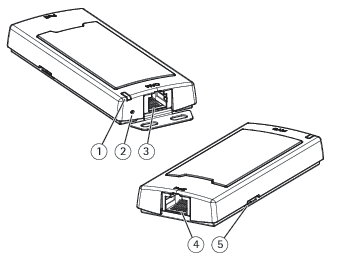
- LED 状态指示灯
- 控制按钮
- RJ12 连接器
- 网络连接器 (PoE)
- SD 卡槽 (microSD 卡)
连接传感器单元
将传感器单元连接到主机时,我们建议您在为主装置通电之前进行连接。如果您断开一个传感器单元并连接一个不同的摄像机,您必须重新启动主机。
缩短传感器单元电缆
该电缆只能被缩短,不能以其他方式进行延长或修改。
传感器单元随附了一条电缆。 要缩短电缆长度,请按照以下步骤操作:
将电缆切割至所需长度。 从传感器单元进行测量。
从电缆末端剥下塑料外壳。
剥开屏蔽层。
按下述顺序平整排列彩色电线。
1 棕色 2 白色/棕色 3 未使用 4 未使用 5 白色/蓝色 6 蓝色 - 注意
确保这些电线按正确顺序排列,并且电缆屏蔽层与连接器屏蔽层接触良好。
将这些电线完全插入屏蔽的 6P6C RJ12 连接器中。
使用压接工具将连接器固定到电缆上。
安装
在网络上查找设备
若要在网络中查找 Axis 设备并为它们分配 Windows® 中的 IP 地址,请使用 AXIS IP Utility 或 AXIS Device Manager。这两种应用程序都是免费的,可以从 axis.com/support 上下载。
有关如何查找和分配 IP 地址的更多信息,请转到如何分配一个 IP 地址和访问您的设备。
访问设备
打开浏览器并输入 Axis 设备的 IP 地址或主机名。
如果您不知道 IP 地址,请使用 AXIS IP Utility 或 AXIS Device Manager 在网络上查找设备。
输入用户名和密码。如果您是首次访问设备,则必须设置 root 用户密码。请参见 为 root 用户设置一个新密码。
实时浏览页面将在您的浏览器中打开。
安全密码
Axis 设备在网络中以明文形式发送初始设置的密码。若要在首次登录后保护您的设备,请设置安全加密的 HTTPS 连接,然后更改密码。
设备密码是对数据和服务的主要保护。Axis 设备不会强加密码策略,因为它们可能会在不同类型的安装中使用。
为保护您的数据,我们强烈建议您:
使用至少包含 8 个字符的密码,而且密码建议由密码生成器生成。
不要泄露密码。
定期更改密码,至少一年一次。
为 root 用户设置一个新密码
网页概览
- 实时浏览控制栏
- 实时浏览
- 产品名称
- 用户信息、颜色主题和帮助
- 视频控制条
- 设置切换
- 设置选项卡
其他设置
图像质量
取景模式
选择何种取景模式取决于特定监控设置的帧速和分辨率要求。有关可用取景模式的规格,请参见 axis.com 的产品数据表。
选择曝光模式
摄像机中有不同的曝光模式选项,用于调节光圈、快门速度和增益,以提高特定监控场景的图像质量。前往设置 > 图像 > 曝光,然后在以下曝光模式之间进行选择:
对于大多数使用情况,请选择自动曝光。
对于使用某些人造光源(如荧光照明)的环境,请选择无闪烁。
选择与电流频率相同的频率。
对于使用某些人造光源和明亮光源的环境(例如,在夜间使用荧光照明并在白天使用日光照明的室外环境),请选择减少闪烁。
选择与电流频率相同的频率。
要锁定当前曝光设置,请选择保持当前设置。
在低照度条件下降低噪声
要在低照度条件下降低噪声,您可调整下面的一种或多种设置:
调整噪声和运动模糊之间的平衡。 转到设置 > 图像 > 曝光,将模糊-噪声平衡滑块移向低噪点。
将曝光模式设置为自动。
- 注意
最大快门值可导致运动模糊。
要降低快门速度,请将最大快门设置为可能的最高值。
降低图像锐度。
- 注意
当您降低最大增益时,图像会变得更暗。
将最大增益设置为更低的值。
打开光圈。
降低低光条件下的运动模糊
- 要在低照度条件下降低运动模糊,可调整下面的一种或多种设置:设置 > 图像> 曝光:
将模糊噪声平衡滑块向低运动模糊移动。
- 注意
当增益提高时,图像噪声也将增加。
将快门上限设置为更短的时间,将增益上限设置为更高的值。
- 如果仍存在运动模糊的问题,请执行以下操作:
提高场景中的照度等级。
安装摄像机,让物体相对于其的移动是正面靠近或远离而非侧面移动。
处理具有强背光的场景
动态范围是图像亮度水平的差异。 在某些情况下,黑暗和明亮区域之间的差异可能很明显。 结果通常会产生黑暗或明亮区域均可视的图像。 宽动态范围 (WDR) 可使图像的明暗区域均可视。


- 宽动态可能会导致图像中出现伪像。
- 宽动态并非适用于全部取景模式。
转到设置 > 图像 > 宽动态范围。
打开宽动态。
使用局部对比度滑块调整宽动态量。
如果仍有问题,请转到曝光并调节曝光区域以覆盖关注区域。
可以在 axis.com/web-articles/wdr 上找到更多有关宽动态以及如何使用宽动态的信息。
监控窄长区域
使用走廊格式可在窄长的区域(如楼梯、走廊、道路或通路)上更好地利用视野。
根据设备的不同,请在摄像机 90° 或 270° 下转动摄像机或 3 轴镜头。
如果设备不能自动旋转视图,请登录网页并转到设置 > 系统 > 方向。
单击
 。
。旋转视野 90 °或 270°。
请在axis.com/axis-corridor-format了解更多信息。
验证像素分辨率
为了验证图像已定义的部分是否包含足够的像素(例如,是否能够识别人脸),您可以使用像素计数器。
转到设置 > 系统 > 方向。
单击 。
在摄像机的实时浏览中调整矩形的大小和位置,例如,在人脸可能出现的地方。
您可以查看矩形每条边(X 和 Y)的像素数量,并确定这些值是否满足您的需求。
隐私遮罩
隐私遮罩是用户定义的区域,可防止用户查看监控区域的某个部分。在视频流中,隐私遮罩显示为纯色块或模糊图像元素。
您将在快照、录制的视频和实时流上看到隐私遮罩。
您可以使用 VAPIX® 应用程序编程接口(API)来隐蔽隐私遮罩。
如果使用多个隐私遮罩,可能会影响产品的性能。
您可以创建多个隐私遮罩。每个遮罩可包含 3-10 个锚点。
使用隐私遮罩隐藏图像的某些部分
您可以创建一个或多个隐私遮罩,以隐藏部分图像。
转到设置 > 隐私遮罩。
单击新建。
根据您的需求调整隐私遮罩的大小、颜色和名称。
叠加
叠加是指叠印在视频流上。叠加用于在录制期间或产品安装和配置期间提供额外信息(如时间戳)。您可以添加文本或图像。
当设备侦测到移动时,显示视频流中的文本叠加
本示例解释了如何在设备侦测到移动时显示文本“检测到的移动”。
请确保 AXIS Video Motion Detection 正在运行:
转到设置 > 应用 > AXIS Video Motion Detection。
如果应用程序尚未运行,请将其启动。
请确保已根据需要设置了应用程序。
- 添加叠加文本:
转到设置 > 叠加。
在文本字段中,输入
#D。选择文本大小和外观。
- 创建一个规则:
转到系统 > 事件 > 规则,然后添加一个规则。
为规则键入一个名称。
在条件列表中,选择 AXIS 视频移动侦测。
在操作列表中,选择“使用叠加文本“。
选择摄像机 1。
输入 “运动侦测”。
设置持续时间。
单击 Save(保存)。
流传输和存储
比特率控制
比特率控制帮助您管理视频流的带宽消耗。
可变比特率 (VBR)
可变比特率允许带宽消耗根据场景中的活动水平而变化。活动越多,需要的带宽就越大。借助可变比特率,您可保证图像质量恒定,但需要确保具有存储容量。
最大比特率 (MBR)
上限比特率让您可设置一个目标比特率,以处理系统中的比特率限制。当即时比特率保持低于指定目标比特率时,您可能会看到图像质量或帧速下降。您可以选择确定图像质量或帧速的优先顺序。我们建议将目标比特率配置为比预期比特率更高的值。这样可在场景中存在高水平的活动时提供边界。
- 目标比特率
平均比特率 (ABR)
根据平均比特率,比特率可通过更长的时间段自动调整。由此,您就可以满足指定目标,并根据可用存储提供更佳视频质量。与静态场景相比,比特率在具有大量活动的场景中更高。在有大量活动的场景中,如果您使用平均比特率选项,那么您更有可能获得更高的图像质量。当调整图像质量以满足指定的目标比特率时,您可以定义存储视频流所需的总存储量(保留时间)。以下列方式之一指定平均比特率设置:
要计算预计存储需求,请设置目标比特率和保留时间。
使用目标比特率计算器,根据可用存储和所需的保留时间计算平均比特率。
- 目标比特率
- 实际平均比特率
- 您也可打开最大比特率,并在平均比特率选项中指定目标比特率。
- 目标比特率
- 实际平均比特率
视频压缩格式
决定使用何种压缩方式取决于您的查看要求及网络属性。可用选项包括:
Motion JPEG
Motion JPEG 或 MJPEG 是由一系列单张 JPEG 图像组成的数字视频序列。然后将按照足以创建流的速度显示和更新这些图像,从而连续显示更新的运动。为了让浏览者感知运动视频,速度必须至少为每秒 16 个图像帧。每秒 30 (NTSC) 或 25 (PAL) 帧时即可感知完整运动视频。
Motion JPEG流使用大量带宽,但可以提供出色的图像质量并访问流中包含的每个图像。
H.264 或 MPEG-4 Part 10/AVC
H.264 是一种许可制技术。Axis 产品包括一个 H.264 查看客户端牌照。禁止安装其他未经许可的客户端副本。要购买其他许可证,请与您的 Axis 分销商联系。
与 Motion JPEG 格式相比,H.264 可在不影响图像质量的情况下将数字视频文件的大小减少 80% 以上;而与旧的 MPEG 格式相比,可减少多达 50%。这意味着视频文件需要更少的网络带宽和存储空间。或者,从另一个角度来看,在给定的比特率下,能够实现更高的视频质量。
降低带宽和存储
如果降低带宽,则可能导致图片中细节损失。
转至实时浏览并选择 H.264。
转到设置 > 流配置。
执行以下一个或多个操作:
打开动态 GOP 并设置高 GOP 长度值。
增加压缩。
打开动态 FPS。
设置网络存储
- 要在网络上存储录制内容,您需要设置网络存储。
转到设置 > 系统 > 存储。
单击网络存储下的设置。
输入主机服务器的 IP 地址。
在主机服务器上键入共享位置的名称。
如果共享需要登录,则移动开关,并输入用户名和密码。
单击连接。
录制并观看视频
要录制视频,您必须首先设置网络存储、参阅设置网络存储或已安装 SD 卡。
- 录制视频
前往实时画面。
要开始录制,请单击录制。再次单击可停止录制。
- 观看视频
单击存储 > 前往录制内容。
在列表中选择您的录制内容,它将自动播放。
事件
设置事件规则
您可以创建规则来使您的设备在特定事件发生时执行某项操作。规则由条件和操作组成。条件可以用来触发操作。例如,设备可以在检测到移动后开始录制或发送电子邮件,或在设备录制时显示叠加文本。
若要了解更多信息,请查看我们的指南事件规则入门。
触发操作
转到设置 > 系统 > 事件,以设置规则。 该规则可定义设备执行特定操作的时间。 规则可设置为计划、重复或由移动侦测触发等。
选择触发操作时必须满足的条件。 如果为操作规则指定多个条件,则必须满足条件才能触发操作。
选择设备在满足条件时应执行何种操作。
如果您对一条处于活动状态的规则进行了更改,您必须重启该规则以使更改生效。
如果更改规则中所用流配置文件的定义,您必须重启使用该流配置文件的全部规则。
当摄像机侦测到移动时录制视频
本示例解释了如何将摄像机设置为 SD 卡移动侦测录像,在侦测到移动目标后保存预录五秒,并持续录像一分钟。
- 请确保 AXIS Video Motion Detection 正在运行:
转到设置 > 应用 > AXIS Video Motion Detection。
如果应用程序尚未运行,请将其启动。
请确保已根据需要设置了应用程序。如果需要帮助,请参见 AXIS Video Motion Detection 4 的用户手册。
- 创建一个规则:
转到设置 > 系统> 事件,然后添加规则。
为规则键入一个名称。
在条件列表中,在应用程序下,选择 AXIS Video Motion Detection(VMD)。
在操作列表中,在录制下,选择在规则处于活动状态时录制视频。
选择现有流配置文件或创建新的流配置文件。
将预缓冲时间设置为 5 秒。
将后缓冲时间设置为 60 秒。
存储选项列表中,选择 SD card。
单击 Save(保存)。
如果有人喷涂镜头,自动发送电子邮件
转到设置 > 系统 > 侦测器。
打开黑暗图像触发器。如果镜头被喷洒、被覆盖或呈现严重失焦,这将触发警报。
为触发时间设置一个持续时间。该值指示发送电子邮件之前必须经过的时间。
- 创建一个规则:
转到设置 > 系统 > 事件 > 规则,然后添加一个规则。
为规则键入一个名称。
在条件列表中,选择篡改。
在操作列表中,选择发送电子邮件通知。
从列表中选择一个收件人或转到收件人,以创建新的收件人。
要创建新收件人,请单击。要复制现有收件人,请单击。
键入电子邮件的主题和消息。
单击 Save(保存)。
应用
借助应用,您可以更充分地利用您的 Axis 设备。AXIS Camera Application Platform (ACAP) 是一个开放平台,使第三方能够为 Axis 设备开发分析及其他应用。应用可以预装在设备上,可以免费下载,或收取许可费。
要查找 Axis 应用程序的用户手册,请转到 help.axis.com。
- 多个应用程序可以同时运行,但某些应用程序可能无法彼此兼容。在并行运行时,某些应用程序组合可能需要很高的处理能力或很多内存资源。在部署之前验证应用程序能否协同工作。
AXIS People Counter
AXIS People Counter 是您可以安装在网络摄像机上的分析应用。您可以使用该应用统计进入入口的人数、进入的方向以及预定义的时间段中是否有多人通过。您还可以使用它来估计当前占用某个区域的人数,以及平均访问时间。
应用嵌入在摄像机中,这意味着您无需专门的计算机来运行应用。AXIS People Counter 适用于各类室内环境,如商店、图书馆或健身房。
如何估计占用情况?
您可以使用该应用估算包含一个或多个入口以及出口的区域占用情况。各个入口和出口都需要配备一个安装有 AXIS People Counter 的网络摄像机 。如果存在多台摄像机,它们将以主摄像机和辅助摄像机的概念通过网络相互通信。主摄像机不断从辅助摄像机获取数据,并在实时浏览中呈现数据。每隔 15 分钟,主摄像机向 AXIS Store Data Manager 发送一次统计数据。因此,从 AXIS Store Data Manager 生成的报告至少可以以 15 分钟的时间间隔呈现数据。
故障排除
重置为出厂默认设置
重置为出厂默认设置时应谨慎。重置为出厂默认设置会将全部设置(包括 IP 地址)重置为出厂默认值。
将产品重置为出厂默认设置:
断开产品电源。
按住控制按钮,同时重新连接电源。请参见 产品概述。
按住控制按钮15–30秒,直到状态LED指示灯闪烁琥珀色。
释放控制按钮。当状态LED指示灯变绿时,此过程完成。产品已重置为出厂默认设置。如果网络上没有可用的 DHCP 服务器,则默认 IP 地址为
192.168.0.90。使用安装和管理软件工具分配 IP 地址、设置密码和访问视频流。
安装和管理软件工具可在 axis.com/support 的支持页上获得。
也可通过网页界面将参数重置为出厂默认设置。前往 Settings(设置)>System(系统)>Maintenance(维护),然后单击 Default(默认)。
检查当前固件
固件是决定网络设备功能的软件。进行故障排查时,您首先应检查当前固件版本。新版本可能包含能修复您的某个特定问题的校正。
检查当前固件:
前往产品网页。
单击帮助菜单。
单击关于。
升级固件
升级固件时,将保存预配置和自定义设置(如果这些功能在新固件中可用),但 Axis Communications AB 不对此做保证。
请确保产品在整个升级过程中一直连接电源。
使用活动追踪中的新固件升级产品时,产品将获得可用的新功能。在升级固件之前,请务必阅读升级说明和每个新版本的发布说明。要查找更新固件和发布说明,前往 axis.com/support/firmware。
AXIS Device Manager 可用于多个升级。更多信息请访问 axis.com/products/axis-device-manager。
将固件文件下载到您的计算机,该文件可从 axis.com/support/firmware 免费获取。
以管理员身份登录产品。
前往设置 > 系统 > 维护。按页面说明操作。升级完成后,产品将自动重启。
技术问题、线索和解决方案
如果您无法在此处找到您要寻找的信息,请尝试在 axis.com/support 上的故障排除部分查找。
| 固件升级问题 | |
固件升级失败 | 如果固件升级失败,该设备将重新加载以前的固件。比较常见的原因是上载了错误的固件文件。检查固件文件名是否与设备相对应,然后重试。 |
固件升级后出现问题 | 如果您在固件升级后遇到问题,请从维护页面回滚到之前安装的版本。 |
| 设置 IP 地址时出现问题 | |||||
设备位于不同子网掩码上 | 如果用于设备的 IP 地址和用于访问该设备的计算机 IP 地址位于不同子网上,则无法设置 IP 地址。请联系网络管理员获取 IP 地址。 | ||||
该 IP 地址已用于其他设备 | 从网络上断开 Axis 设备。运行 Ping 命令(在 Command/DOS 窗口中,键入
| ||||
可能的 IP 地址与同一子网上的其他设备发生冲突 | 在 DHCP 服务器设置动态地址之前,将使用 Axis 设备中的静态 IP 地址。这意味着,如果其他设备也使用同一默认静态 IP 地址,则可能在访问该设备时出现问题。 | ||||
| 无法通过浏览器访问该设备 | ||||||||||||
无法登录 | 启用 HTTPS 时,请确保在尝试登录时使用正确的协议(HTTP 或 HTTPS)。您可能需要在浏览器的地址字段中手动键入 如果 root 用户的密码丢失,则设备必须重置为出厂默认设置。请参见重置为出厂默认设置。 | |||||||||||
通过DHCP修改了IP地址。 | 从 DHCP 服务器获得的 IP 地址是动态的,可能会更改。如果 IP 地址已更改,请使用 AXIS IP Utility 或 AXIS 设备管理器在网络上找到设备。使用设备型号或序列号或根据 DNS 名称(如果已配置该名称)来识别设备。 如果需要,可以手动分配静态 IP 地址。如需说明,请转到 axis.com/support。 | |||||||||||
使用 IEEE 802.1X 时出现证书错误 | 要使身份验证正常工作,则 Axis 设备中的日期和时间设置必须与 NTP 服务器同步。前往设置 > 系统 > 日期和时间。 | |||||||||||
| 可以从本地访问设备,但不能从外部访问 | |||||||||||||||||||
如需从外部访问设备,我们建议使用以下其中一种适用于 Windows® 的应用程序:
有关说明和下载文件,请转到 axis.com/vms。 |
| 流传输问题 | |||||||||||||||||||||
组播 H.264 仅供本地客户端访问 | 检查您的路由器是否支持组播,或者是否需要配置客户端和设备之间的路由器设置。可能需要增大 TTL(生存时间)值。 | ||||||||||||||||||||
客户端中未显示组播 H.264 | 请与网络管理员确认 Axis 设备使用的组播地址是否对您的网络有效。 请与网络管理员确认是否存在阻止查看的防火墙。 | ||||||||||||||||||||
H.264 图像渲染不佳 | 请确保您的显卡使用的是更新的驱动程序。更新驱动程序通常可以从制造商的网站下载。 | ||||||||||||||||||||
H.264 和 Motion JPEG 中的色彩饱和度不同 | 修改图形适配器的设置。有关更多信息,请转到适配器的文档。 | ||||||||||||||||||||
帧速低于预期 |
| ||||||||||||||||||||
性能考虑
设置系统时,务必考虑不同设置和情况对性能的影响。一些因素会影响所需带宽大小(比特率),另一些因素可能会影响帧速,还有一些因素可能会同时影响这两者。如果 CPU 的负载达到最大值,也会影响帧速。
以下是重要的考虑因素:
图像分辨率较高或压缩级别较低都会导致图像含更多数据,从而影响带宽。
旋转 GUI 中的图像可能增加产品的 CPU 负载。
大量Motion JPEG客户端或单播H.264/H.265/AV1用户访问会影响带宽。
使用不同客户端同时查看不同流(分辨率、压缩)会同时影响帧速和带宽。
尽量使用相同流来保持高帧速。流配置文件可用于确保流是相同的。
同时访问不同编解码器的视频流会影响帧速和带宽。为获得理想性能,请使用编解码器相同的视频流。
大量使用事件设置会影响产品的 CPU 负载,从而影响帧速。
使用 HTTPS 可能降低帧速,尤其是流传输 Motion JPEG 时。
由于基础设施差而导致的网络利用率重负会影响带宽。
在性能不佳的客户端计算机上进行查看会降低帧速,影响用户体验。
同时运行多个 AXIS Camera Application Platform (ACAP) 应用程序可能会影响帧速和整体性能。
联系支持人员
如果您需要更多帮助,请转到 axis.com/support。
规格
LED 指示灯
| LED | 颜色 | 指示 |
| 状态 | 绿色 | 绿色常亮表示正常工作。 |
| 琥珀色 | 在启动期间稳定。 在固件升级过程中或重置为出厂默认设置时闪烁。 | |
| 红色 | 固件升级失败闪烁红色。 |
- LED 状态指示灯可被设置为在事件激活时闪烁。
SD 卡插槽
- 损坏 SD 卡的风险。插入或取出 SD 卡时,请勿使用锋利的工具、金属物体或用力过大。使用手指插入和取出该卡。
- 数据丢失和录制内容损坏的风险。移除 SD 卡之前,请从设备的网页接口上卸载 SD 卡。产品运行时,请勿取出 SD 卡。
本设备支持 microSD/microSDHC/microSDXC 卡。
有关 SD 卡的建议,请参见 axis.com。
![]()
![]()
![]() microSD、microSDHC 和 microSDXC 徽标是 SD-3C LLC 的商标。microSD、microSDHC、microSDXC 是 SD-3C, LLC 在美国和/或其他国家/地区的商标或注册商标。
microSD、microSDHC 和 microSDXC 徽标是 SD-3C LLC 的商标。microSD、microSDHC、microSDXC 是 SD-3C, LLC 在美国和/或其他国家/地区的商标或注册商标。
按钮
控制按钮
- 控制按钮用于:
将产品重置为出厂默认设置。请参见 重置为出厂默认设置。
连接器
网络连接器
采用以太网供电 (PoE) 的 RJ45 以太网连接器。
RJ12 连接器
RJ12 连接器用于将传感器单元连接至主机。
有关如何缩短传感器单元电缆的信息,请参见 。